Minecraft - очень популярная игра в наши дни. Несмотря на то, что это выглядит очень по-детски и похоже на лего, многие взрослые получают удовольствие от игры. Таким образом, он стал доступен на нескольких платформах, таких как Windows, Mac, PS и даже Xbox. Хотя Minecraft не является ресурсоемкой игрой, многие игроки задаются вопросом: как ускорить Майнкрафт. На самом деле это легко сделать, если вы знаете, что делаете. Ускорение Minecraft - отличный способ получить отличный игровой опыт.
Здесь мы обсудим, как ускорить Minecraft. Это позволит вам ускорить игру и получите незабываемые впечатления от приключений, которые описываются в названии. Наши методы позволят вам ускорить работу всего компьютера Mac.
Содержание: Часть 1. Что такое Minecraft и почему он медленный на Mac?Часть 2. Как ускорить Майнкрафт на Mac?Часть 3. Как ускорить Minecraft, чтобы сделать игру быстрее?Часть 4. Вывод
Часть 1. Что такое Minecraft и почему он медленный на Mac?
Minecraft был разработан впервые в 2009 году. На данный момент это два лучших популярные игры создан, первым из которых стал Тетрис. Minecraft имеет открытый игровой процесс и выглядит неровно, как игра Lego. Игроки могут создавать свои собственные дома, выковывать собственные инструменты и даже сражаться с врагами. Ваша креативность будет проверена в этой игре. По мере продвижения вы можете проходить через пещеры, находить сокровища и даже защищать деревни, с которыми заключили сделку.
Итак, почему Minecraft работает медленно на моем Mac и как ускорить Minecraft? Что ж, обычно это медленно, потому что вы не отвечаете минимальным рекомендуемым требованиям для игры. Или бывают случаи, когда ваш Mac использует много ресурсов для запуска других приложений в фоновом режиме. Если, например, ваш компьютер Mac использует много ресурсов, таких как обновление, воспроизведение видео, одновременное открытие нескольких браузеров и игра в Minecraft, то игра серьезно замедлится.
Итак, как ускорить Minecraft? В следующем разделе вы найдете советы о том, как ускорить игру на вашем компьютере Mac. Мы начнем с самого важного способа ускорить работу Minecraft на вашем Mac.
Часть 2. Как ускорить Майнкрафт на Mac?
Одна из причин, по которой ваша игра Minecraft такая медленная, заключается в том, что ваш Mac загроможден. Если в нем мало места для хранения, он наверняка засорится и все будет работать медленнее. Вот почему мы рекомендуем вам удалить все ненужные файлы с вашего Mac, чтобы Minecraft (и даже другие приложения) работали быстрее.
Для этого мы рекомендуем iMyMac PowerMyMac. У него есть модуль под названием Очиститель мусора для удаления ненужных файлов из вашей системы. Это очень мощно в том смысле, что вы можете проверить все ненужные файлы внутри вашей системы благодаря возможностям сканирования.
Кроме того, это может помочь вам классифицировать эти ненужные файлы в вашей системе. Вы можете проверить, какие файлы вы хотите удалить, а какие оставить. Кроме того, вы можете использовать его для очистки всего этого мусора с помощью мощной функции очистки.
Вот шаги по использованию iMyMac PowerMyMac, чтобы ответить на вопрос о том, как ускорить Minecraft:
Шаг 01. Загрузите, установите и запустите iMyMac PowerMyMac.
Сначала вам нужно скачать iMyMac PowerMyMac установщик на вашем компьютере. Затем вы должны установить его на свой компьютер, следуя подсказкам на экране. Наконец, вы должны запустить его на своем компьютере, чтобы воспользоваться его функциями.
Шаг 02. Нажмите «Очистка от нежелательной почты».
Следующим шагом будет выбор модуля слева с надписью Очиститель мусора. Дождитесь завершения процесса сканирования.

Шаг 03. Просмотр файлов
Просмотрите все ненужные файлы на вашем Mac. Это поможет вам в вопросе, как ускорить Майнкрафт. Категории можно увидеть в том числе Кэш фотографий, кэш приложений, системный кэш, вложения электронной почты, системные журналы, журналы пользователей, загрузки iTunes, кэш iTunes и резервные копии iTunes, среди прочего.
Шаг 04. Выберите и очистите ненужные файлы.
Затем выберите файлы, которые вы хотите очистить. Или, если вы хотите удалить их все, вы можете нажать «Выбрать все». Затем, после этого, нажмите кнопку «ОЧИСТИТЬ», чтобы удалить все эти ненужные файлы в вашей системе. Дождитесь завершения процесса очистки. Затем вы можете подождать, пока не появится всплывающее окно с сообщением о том, что процесс завершен.

Шаг 05. Повторите тот же процесс.
Так как же ускорить Майнкрафт? Что ж, вы можете повторить тот же процесс еще раз для больших и старых файлов и других модулей PowerMyMac. Это поможет вам удалить больше ненужных файлов из вашей системы.
Часть 3. Как ускорить Minecraft, чтобы сделать игру быстрее?
Итак, есть другие способы ускорить Minecraft. Эти способы можно объединить, чтобы получить наилучший эффект для вашей любимой игры. Узнайте, как ускорить Minecraft ниже.
Решение 01. Измените настройки графики вашего Mac
Если вы стремитесь к качественным графическим настройкам, это обязательно скажется на вашем компьютере Mac. Что вы можете сделать, так это настроить параметры энергосбережения вашего Mac, чтобы вы узнали, как ускорить Minecraft. Вам придется отключить автоматические модификации, сделанные вашим компьютером, чтобы он мог переключаться между различными графическими режимами для экономии заряда батареи. Это позволит вашему Mac снизить количество энергии, которое он использует для запуска или запуска высококачественной графики для игр.
Итак, как ускорить Майнкрафт? Вот как изменить настройки энергосбережения на вашем Mac:
- Перейдите в меню Apple компьютера. Посетите меню Apple и после этого выберите параметр «Системные настройки».
- Выберите правильную настройку для изменения. Выберите в нем настройку Energy Saver.
- Отключить переключение. Последний шаг - отключить параметр «Автоматическое переключение графики».
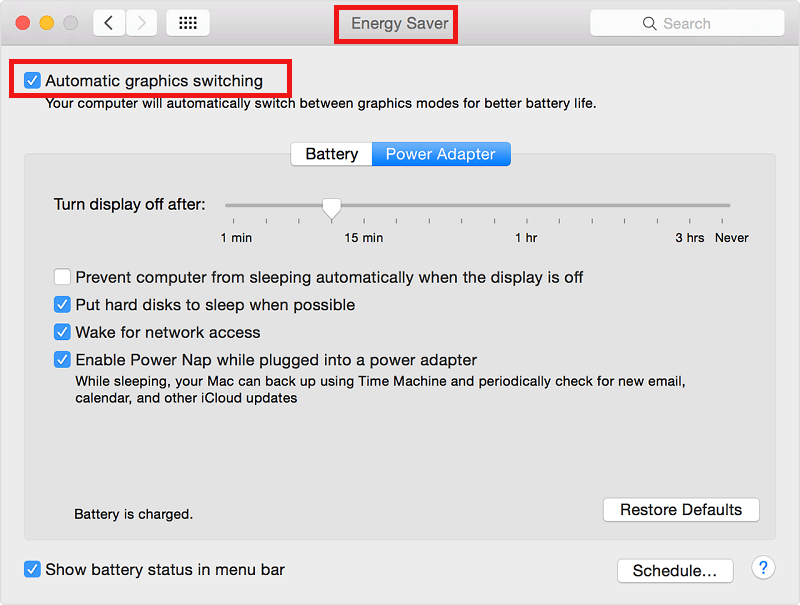
Решение 02. Измените настройки сложности вашей игры
Как ускорить Майнкрафт? Отличный способ сделать это - изменить настройки сложности игры. Если вы установите высокий уровень сложности, Minecraft будет серьезно медленнее. Лучший способ исправить это - установить в настройках четыре параметра между мирным и сложным. Вы заметите, что когда параметр будет изменен на Hard, появится больше зомби и мобов. Если уровень установлен на Hard, для рендеринга требуется большее количество пикселей. В этом случае компьютеру Mac потребуется гораздо больше ресурсов графического процессора, чтобы игра работала плавно.
Когда вы измените его на более низкую настройку сложности, вокруг вас будет меньше враждебных мобов. Minecraft тоже будет быстрее. Кроме того, здоровье игрока восстанавливается быстрее, чем на уровне Hard. Вот шаги, которые вы должны выполнить, чтобы изменить настройки сложности в Minecraft. Это поможет вам с вопросом, как ускорить Minecraft. Модификации можно сделать в Multicraft, панели управления сервером:
- Перейдите в панель Multicraft. Первым делом нужно перейти в панель сервера Multicraft. Там вы должны выбрать файлы конфигурации.
- Выберите настройки сервера. Следующим шагом будет выбор внутри него настроек сервера. Перейдите к опции с надписью Сложность.
- Выберите Настройки сложности. Выберите предпочтительную настройку сложности из появившегося меню. Обязательно выбирайте между мирным и сложным.
- Последний шаг - сохранить только что установленные вами настройки. Затем перезапустите сервер Minecraft.
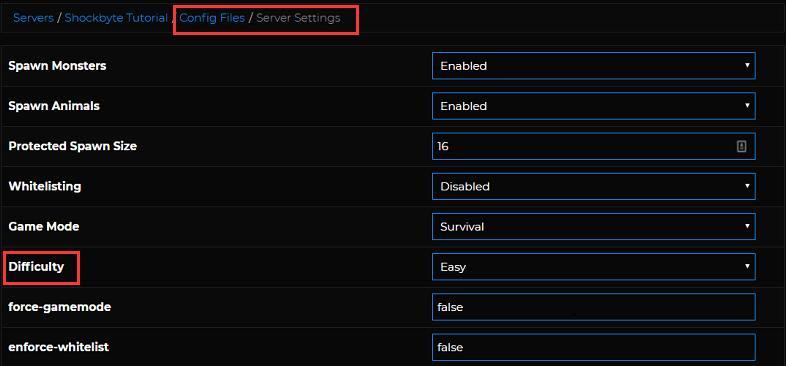
Решение 03. Отслеживайте использование вашей оперативной памяти
Еще одна вещь, которую вы можете сделать, чтобы ускорить Mac, — это проверить использование памяти на вашем Mac. Это может быть связано с приложениями, которые занимают много памяти на вашем компьютере.
Таким образом, вы можете проверьте монитор активности Mac чтобы узнать, какие приложения занимают в нем много оперативной памяти. Это позволит вам закрыть приложения в фоновом режиме, которые занимают много памяти в вашей системе. Придется удалить не важные приложения. Таким образом вы сможете освободить больше оперативной памяти для своей игры Minecraft.
Вот шаги, как ускорить Minecraft ниже:
- Откройте Activity Monitor. Первый шаг - открыть Activity Monitor на вашем компьютере. Перейдите на вкладку Память.
- Обратите внимание на приложения. Проверьте приложения, которые работают в фоновом режиме. Обратите внимание, какие из них используют много оперативной памяти на вашем Mac.
- Закройте приложения. Закройте ненужные приложения на вашем Mac. Просто выберите их, а затем нажмите кнопку X приложения, расположенную в верхней левой части интерфейса.
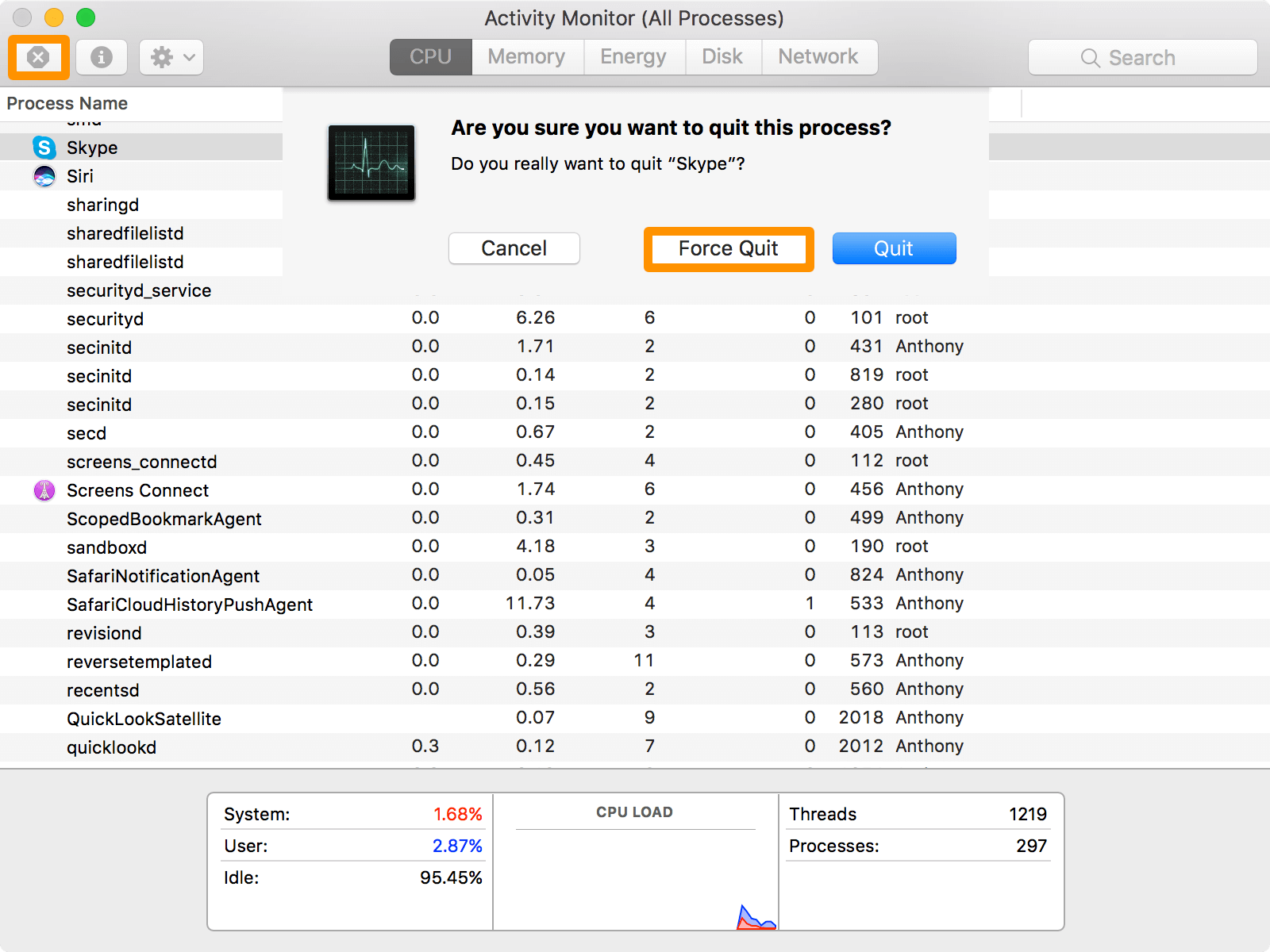
Часть 4. Вывод
Здесь мы дали вам советы о том, как ускорить Minecraft. Итак, как вы это делаете? Вы можете использовать iMyMac PowerMyMac для реализации того, как вы ускорить майнкрафт. Это отличный способ удалить ненужные файлы в вашей системе, чтобы убрать беспорядок, а затем ускорить работу всего Mac.
Другие способы включают изменение настроек графики на вашем Mac, а затем изменение настроек сложности игры. Наконец, вы также можете отслеживать использование вашей оперативной памяти и закрывать приложения, которые не используются, но занимают память.



